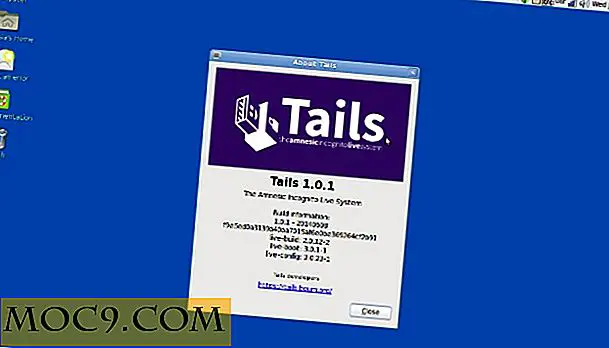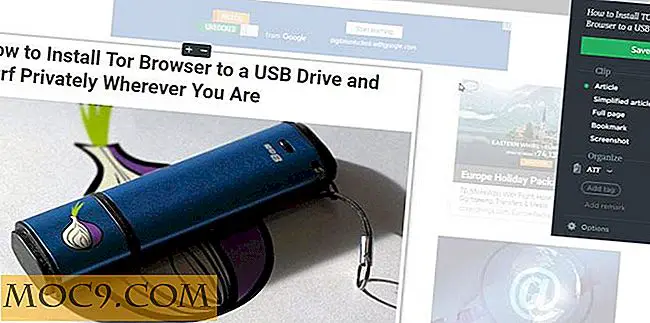כיצד להסיר את Internet Explorer 8 מ - Windows 7
אם הנתונים הסטטיסטיים הם משהו לעבור, Internet Explorer הוא הדפדפן הגדול ביותר והפופולרי ביותר באינטרנט. כמובן, כולנו גיקים כאן יודעים כי הסטטיסטיקה לא תמיד נכונה ... או כיף.
אבל, ובכן, האמת היא כי IE מחזיקה בכל מקום בין 60-70 אחוזים של שוק הדפדפן ולמרות זה פגמים, זה עדיין הולך חזק. בעוד שרוב החנונים עברו זמן רב לפיירפוקס, ישנם מיליוני משתמשי Windows שעדיין נשבעים על ידי IE, לא בגלל שהם אוהבים את זה, אלא בגלל העובדה הפשוטה שהיא מקובצת יחד עם מערכת ההפעלה שלהם - Windows.
כאשר מיקרוסופט פרסמה את ההתגלמות האחרונה של Internet Explorer, גרסה 8, כמה חודשים אחורה, זה התחיל לדחוף את זה כתשובה לכל הסבל של כולם. פרסומות המקדמות את IE 8 ודרשו למשתמשים לשדרג היו (ועדיין) באינטרנט, במגזינים ובטלוויזיה. MS גם עשה הכל כדי לאלץ משתמשים לתוך התקנת הגירסה העדכנית ביותר של Internet Explorer במחשבים שלהם על ידי דחיפת אותו דרך Windows Update כעדכון מומלץ.
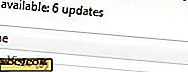
אני מסכים כי IE8 יש כמה תכונות די נחמד הוא קילומטרים לפני IE 7 או 6, אבל עבור אנשים כמוני, אשר כמעט עברו לחלוטין אל אתר האינטרנט, IE פשוט תופסת שטח יקר במחשב, והוא בהחלט לא שימוש מעשי .
נראה שמיקרוסופט חושבת בדיוק כמוני.
Windows 7, כמו כל הגירסאות הקודמות של Windows הוא גם הולך עם Internet Explorer אבל מיקרוסופט, מתמודד עם מספר איומים משפטיים עבור bundling IE יחד עם Windows, סיפק סוף סוף אפשרות ב - Windows 7 כדי להסיר את IE. הבעיה היחידה היא כי האפשרות לעשות זאת מוסתרת די עמוק עם פוסט זה היום, אני אלמד אותך איך להגיע אליו ולהסיר את Internet Explorer אחת ולתמיד מהמחשב Windows 7 פועל.
ראשית, פתח את לוח הבקרה ומשם עבור לתוכנית השירות Add-Remove . ב - Windows 7, כלי זה נמצא תחת הכותרת תוכניות בשם פשוט, הסרת תוכנית.

בצד הימני של החלונית, תראה רשימה של כל התוכניות שאי פעם התקנת במחשב, אך Internet Explorer 8 לא יהיה נוכח ברשימה זו. כדי להגיע לכך, להסתכל על חלונית השמאלית ואתה תראה קישור שאומר " הפעל את Windows תכונות או ביטול" . לחיצה על קישור זה תפתח חלון עם רשימה של כל התכונות של Windows שאתה יכול לכבות (או על).

Internet Explorer מופיע בחלון זה כתכונה של Windows והיא מופעלת כברירת מחדל (מסומנת על ידי סימן סמן כנגד השם).

כדי להסיר את Internet Explorer כל שעליך לעשות הוא לבטל את הסימון באפשרות Internet Explorer 8.
כדי להיות הוגנים, תכונה זו הופכת את Internet Explorer לזמין, מה שאומר שהוא עדיין שם, אך לא תראה אותו בתפריט התוכניות ולא תוכל להפעיל אותו באמצעות הפקודה Windows Run גם. כל הקישורים אמורים להיפתח ב- Internet Explorer ייכשל עם הודעה המציינת כי היישום הנדרש לא נמצא.
חסר IE? הפיכתו בחזרה היא פשוטה מדי, פשוט בצע את ההליך אותו ולבדוק את הקופסה אומר Internet Explorer 8.

![מיקרוסופט חושפת את Windows Phone Update "מנגו" ו- Surface 2.0 [חדשות]](http://moc9.com/img/ms-surface1.jpg)